أفضل 7 طرق لإصلاح عدم تحميل الصفحات على متصفح الإنترنت من Samsung على Android
متصفح الإنترنت Samsung متاح لجميع هواتف Android. الشرط الأساسي هو Android 7.0 أو أعلى للاستمتاع بميزات مميزة. ولكن إذا لاحظت أن متصفح Samsung Internet يستغرق وقتًا أطول من المعتاد لتحميل صفحات الويب أو فشل في تحميلها بالكامل ، فستحتاج إلى إصلاحه. لحسن الحظ ، يتطلب ذلك القليل من استكشاف الأخطاء وإصلاحها لاستعادة الأمور بالترتيب.
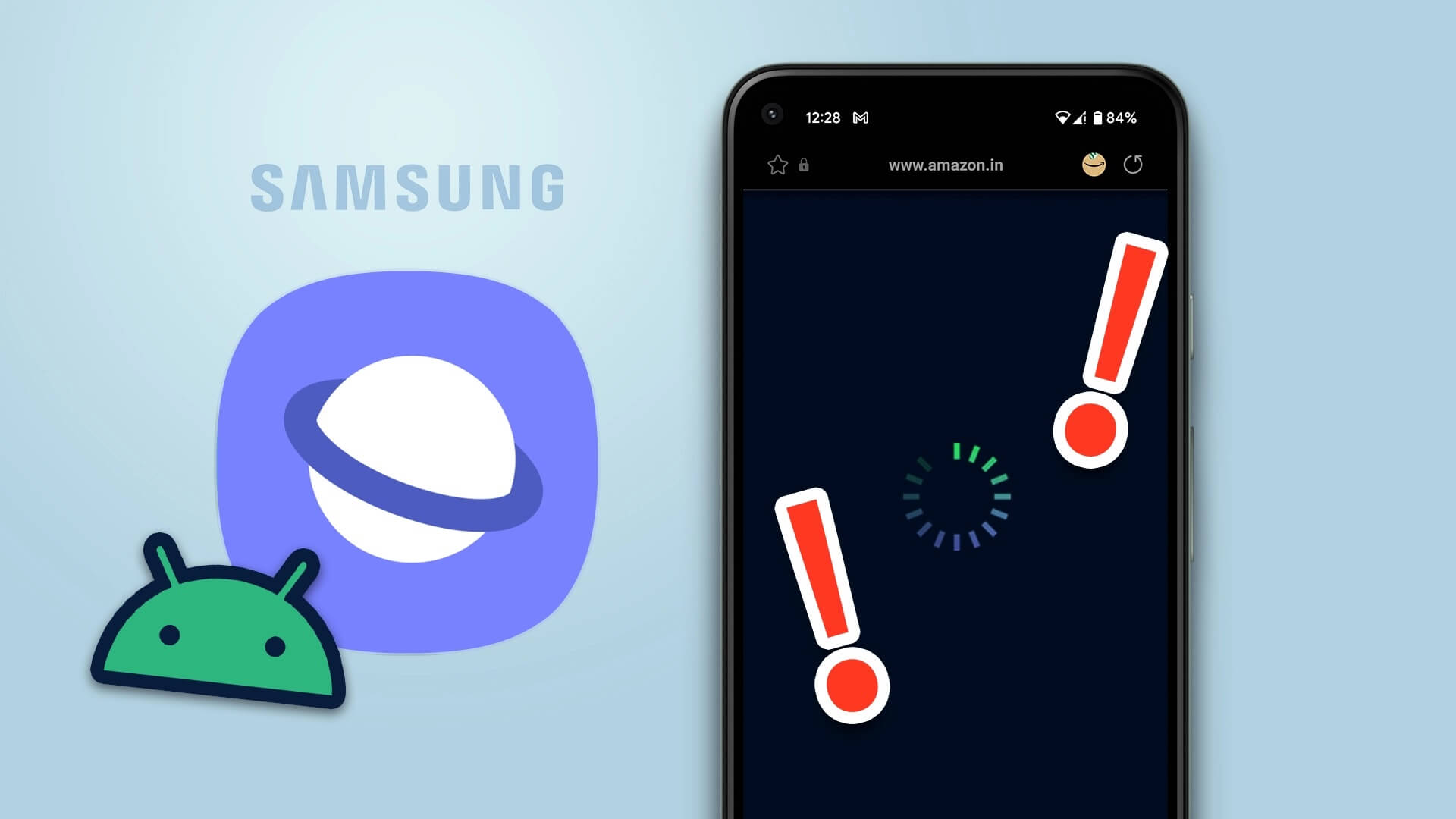
سواء حدث ذلك مع موقع معين أو جميع صفحات الويب ، فقد يجعلك متصفح الإنترنت من Samsung تجرب خيارًا آخر. قبل القيام بذلك ، إليك طرق محددة لإعادة تشغيل متصفح Samsung Internet.
1. تحقق من اتصالك بالإنترنت وأعد تشغيل متصفح الإنترنت من Samsung
للبدء ، يجب أن تحصل على الإصلاح الأكثر وضوحًا بعيدًا عن الطريق. إذا كان متصفح الإنترنت من Samsung يواجه مشكلة في تحميل صفحات الويب ، فقد تكون هناك مشكلة في اتصال الشبكة. افتح تطبيقًا آخر للتحقق مما إذا كان يمكنه العمل مع اتصال الإنترنت عبر الهاتف المحمول.
إذا كان الإنترنت عبر الهاتف المحمول يعمل ، فقم بإغلاق تطبيق مستعرض الإنترنت من Samsung وافتحه مرة أخرى. لذلك ، اضغط لفترة طويلة على أيقونة تطبيق متصفح الإنترنت من Samsung وانقر على أيقونة معلومات التطبيق من القائمة التي تظهر. في صفحة معلومات التطبيق ، اضغط على خيار فرض الإيقاف.
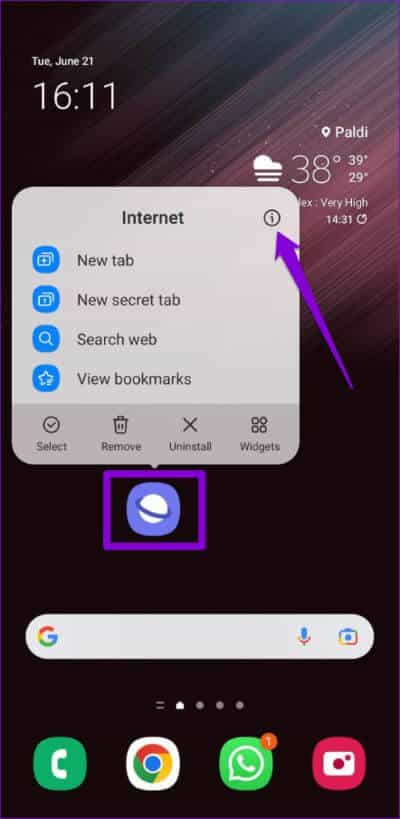
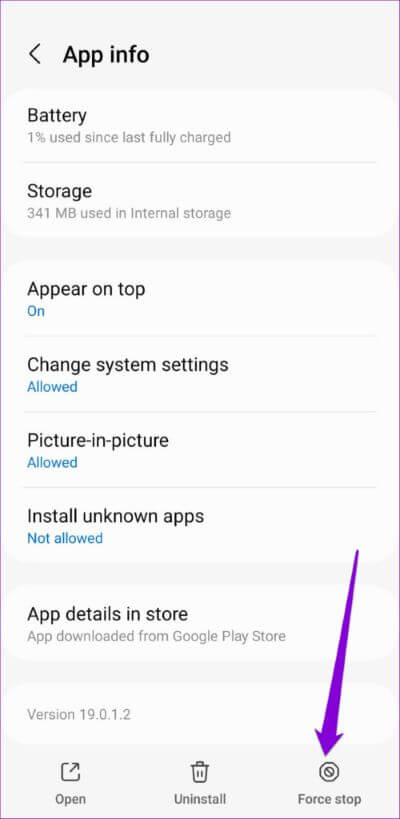
أعد فتح متصفح Samsung للإنترنت وحاول تحميل بعض صفحات الويب.
2. قم بتعطيل إضافات AD BLOCKER و BROWSER
يعد متصفح الإنترنت من Samsung أحد متصفحات الويب القليلة التي تعمل بنظام Android والتي تدعم الوظائف الإضافية. كما أن لديها ميزة منع الإعلانات التي تمنع الإعلانات المتطفلة وتوفر تجربة تصفح خالية من التشتيت. ومع ذلك ، يمكن أن تتداخل هذه الوظائف الإضافية أحيانًا مع النص البرمجي للموقع وتمنع ظهور محتوى معين. يمكنك محاولة تعطيلها ومعرفة ما إذا كان ذلك يساعدك.
الخطوة 1: في تطبيق مستعرض الإنترنت من Samsung ، انقر فوق رمز القائمة (ثلاثة خطوط أفقية) في الزاوية اليمنى السفلية وحدد أدوات حظر الإعلانات.
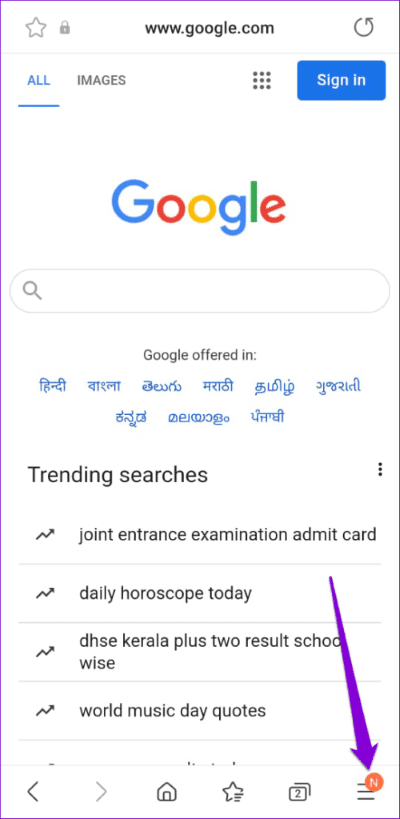
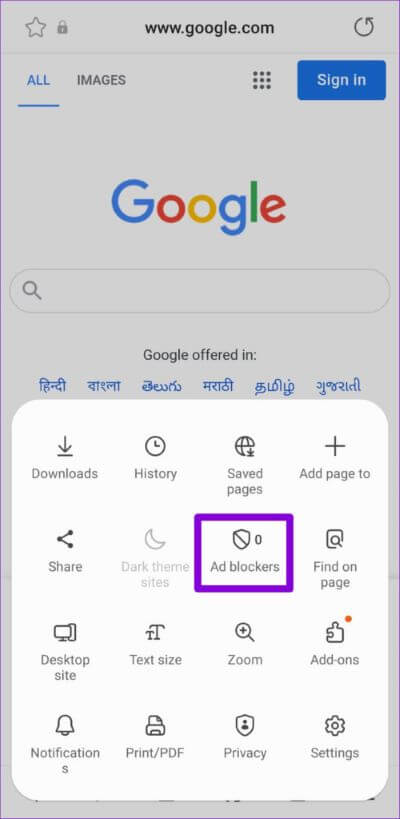
الخطوة 2: استخدم مفاتيح التبديل لتعطيل أي مانع للإعلانات.
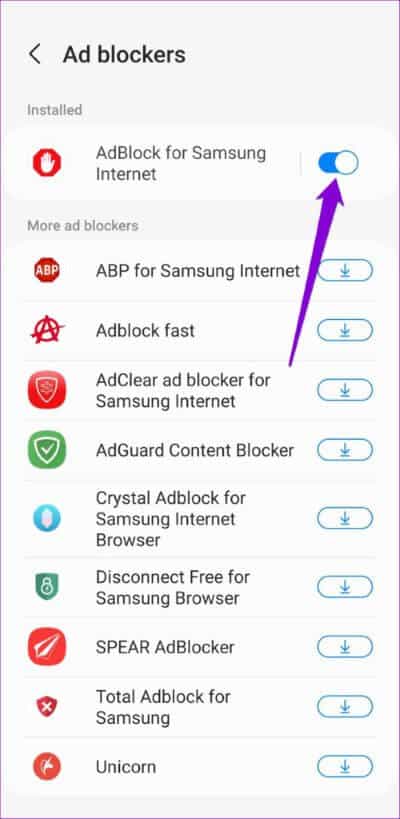
الخطوة 3: ارجع إلى الصفحة الرئيسية ، وافتح قائمة التطبيق وحدد الوظائف الإضافية.
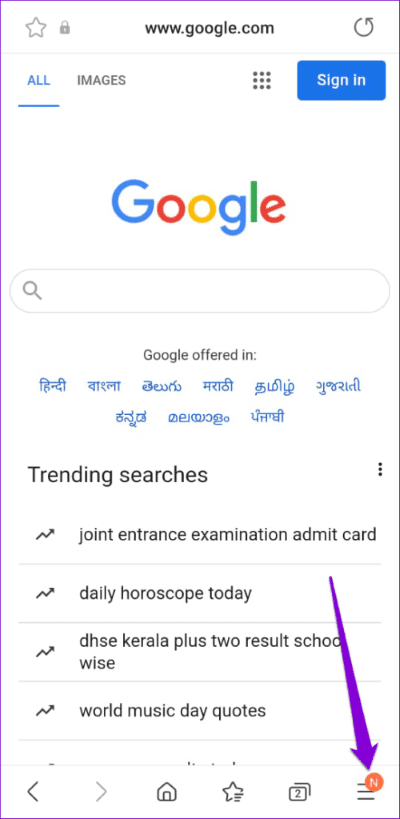
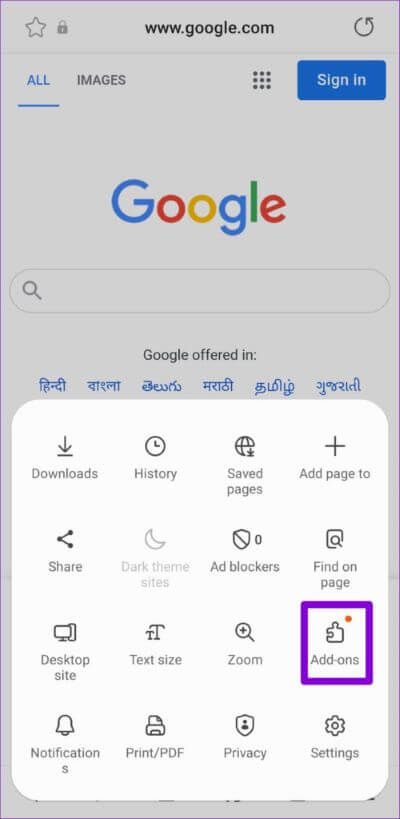
الخطوة 4: قم بتعطيل جميع الوظائف الإضافية الخاصة بك.
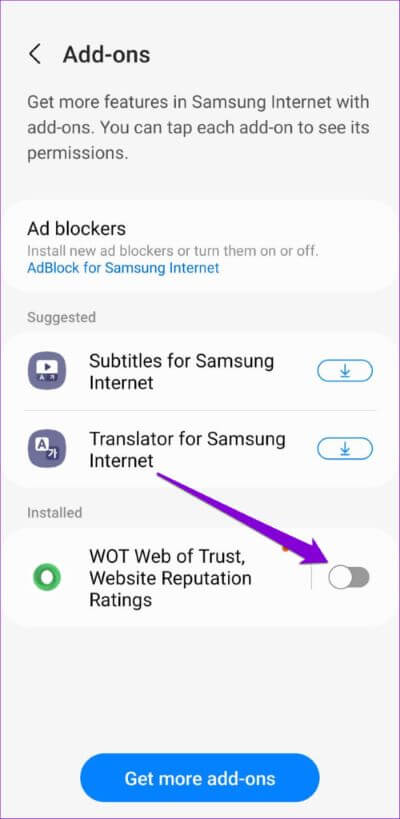
بعد إكمال الخطوات المذكورة أعلاه ، تحقق مما إذا كان بإمكان Samsung Internet تحميل الصفحات.
3. تمكين JAVASCRIPT
JavaScript هي لغة برمجة يستخدمها المطورون لدمج العديد من الميزات والعناصر المرئية على مواقع الويب. إذا تم تعطيل JavaScript في مستعرض الإنترنت الخاص بشركة Samsung ، فقد لا يتم تحميل صفحات الويب بشكل صحيح.
لتمكين JavaScript في تطبيق متصفح الإنترنت Samsung:
الخطوة 1: افتح قائمة تطبيق متصفح Samsung Internet واختر الإعدادات.
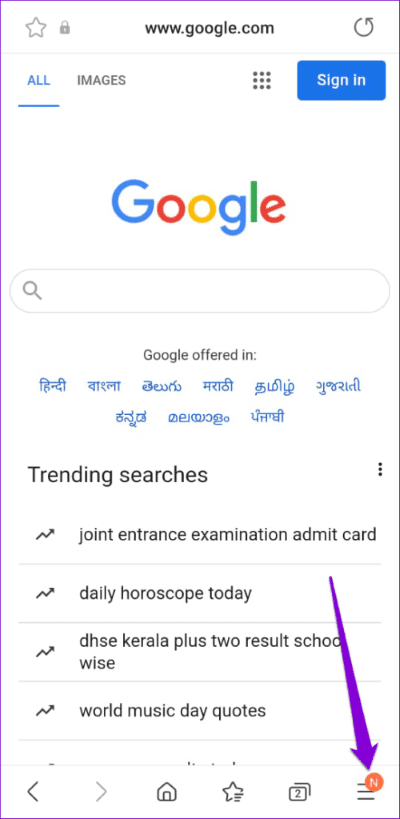
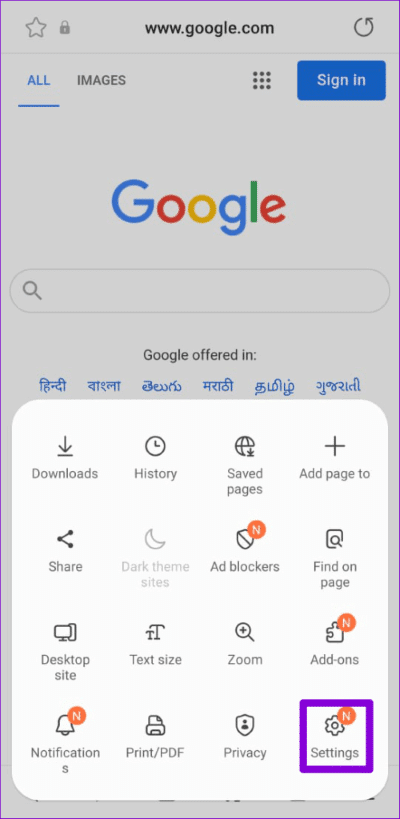
الخطوة 2: انتقل إلى “المواقع والتنزيلات”.
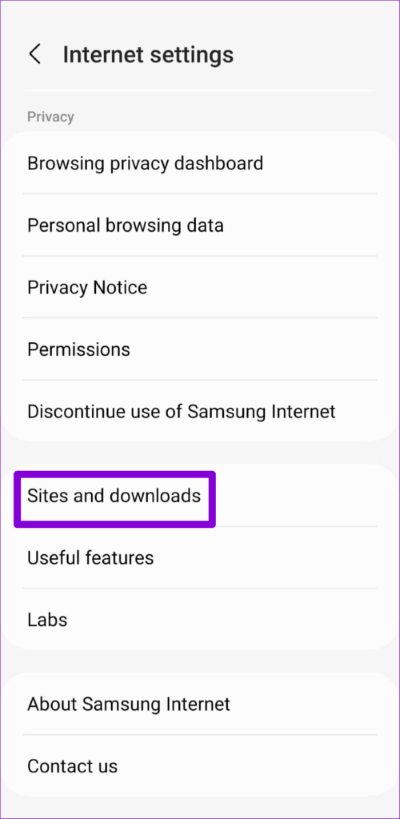
الخطوة 3: اضغط على أذونات الموقع وقم بتمكين التبديل لـ Allow JavaScript.
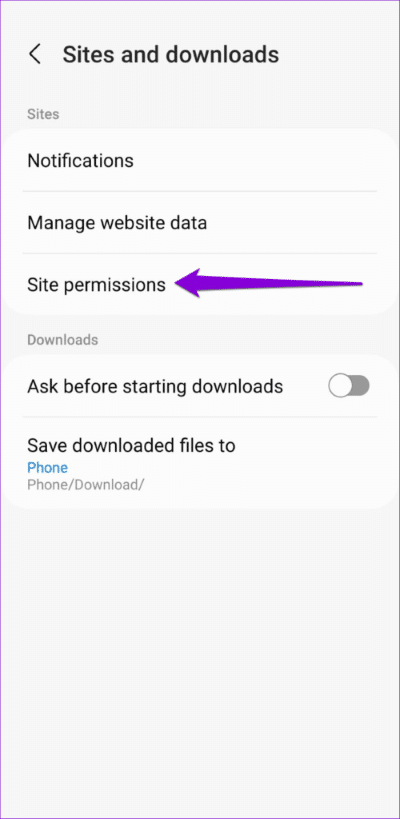
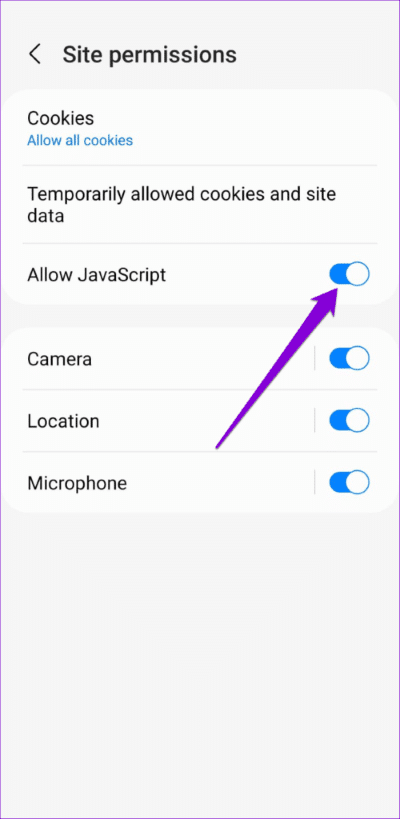
بعد ذلك ، تحقق مما إذا كانت صفحات الويب يتم تحميلها بشكل جيد.
4. حذف بيانات التصفح
إذا كان مستعرض الإنترنت من Samsung لا يزال يفشل في تحميل صفحات الويب ، فيمكنك مسح بيانات التصفح لإبطال أي فرص لحدوث ضرر من البيانات المخزنة مؤقتًا.
الخطوة 1: في تطبيق مستعرض الإنترنت من Samsung ، انقر فوق رمز القائمة في الزاوية اليمنى السفلية لفتح الإعدادات.
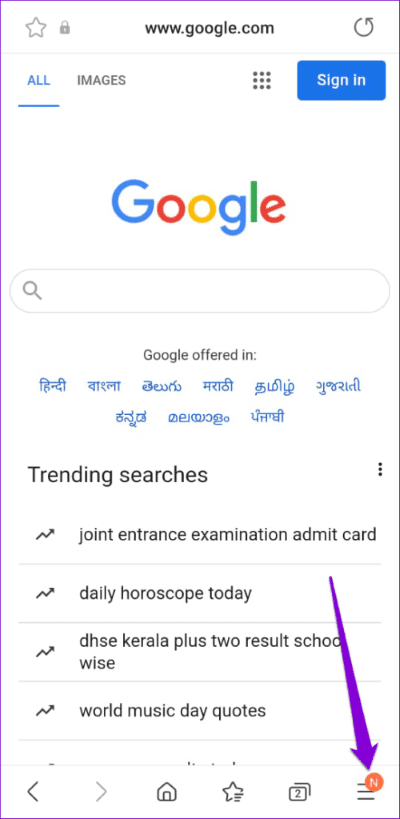
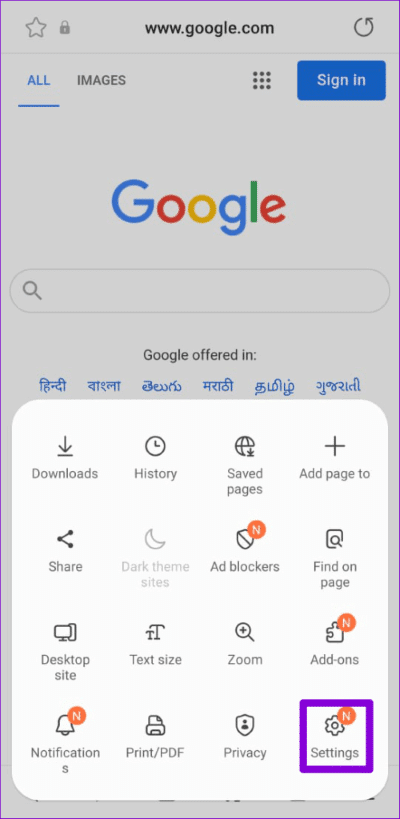
الخطوة 2: اضغط على “بيانات التصفح الشخصية” وحدد “حذف بيانات التصفح” من الشاشة التالية.
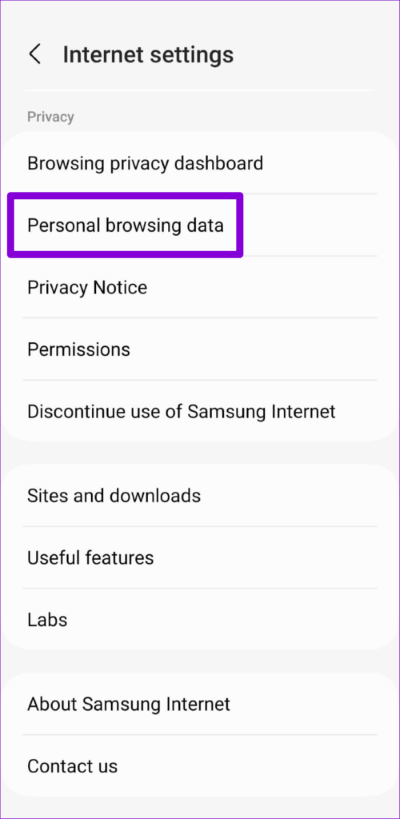
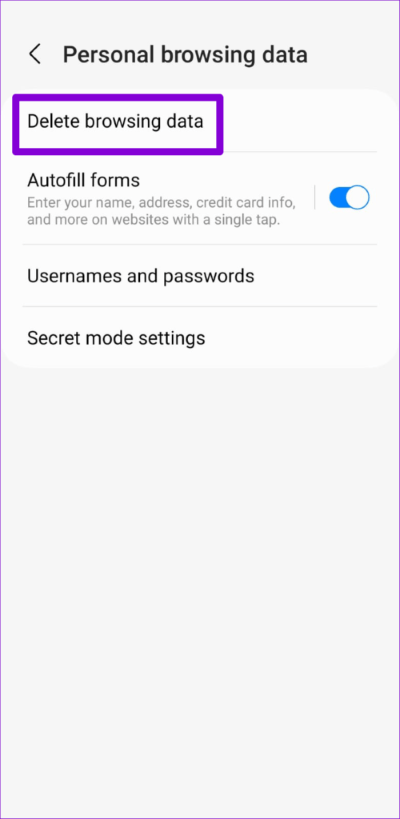
الخطوة 3: حدد “ملفات تعريف الارتباط وبيانات الموقع” و “الصور والملفات المخزنة مؤقتًا” قبل الضغط على زر حذف البيانات. ثم اختر حذف للتأكيد.
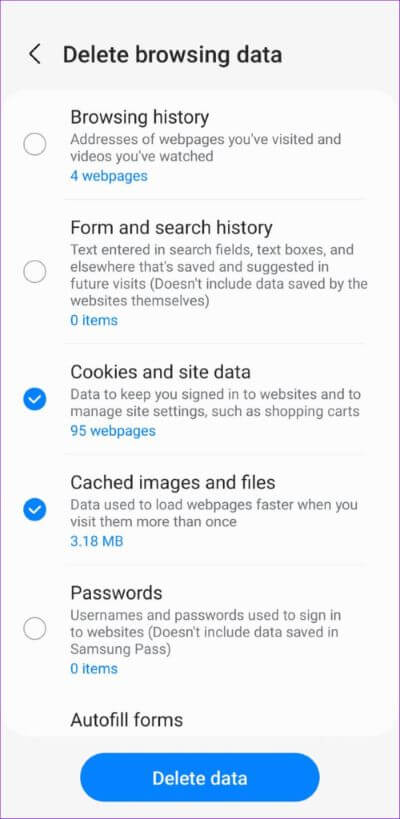
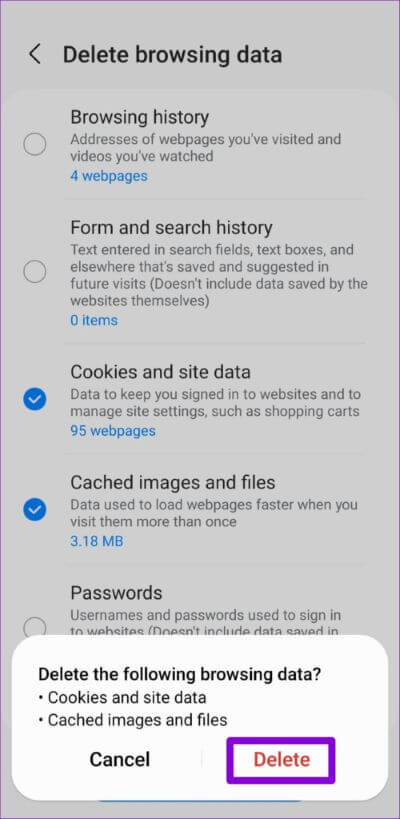
لاحظ أن متصفح الإنترنت Samsung قد يستغرق وقتًا أطول من المعتاد لتحميل الصفحات في البداية حتى يقوم بتجميع مجموعة جديدة من ذاكرة التخزين المؤقت.
5. قم بإيقاف تشغيل الميزات التجريبية
هل قمت مؤخرًا بتعديل أي ميزات تجريبية في تطبيق متصفح الإنترنت من Samsung؟ تكمن المشكلة في هذه الميزات ، كما يوحي الاسم ، في أنها تجريبية بالفعل ويمكن أن تؤدي إلى مشكلات غير متوقعة. ومن ثم ، فمن الأفضل تعطيلها إذا كان تطبيق متصفح الإنترنت من Samsung لا يعمل بشكل صحيح على هاتفك.
الخطوة 1: افتح تطبيق Samsung Internet Browser ، وانقر على القائمة ، وحدد الإعدادات.
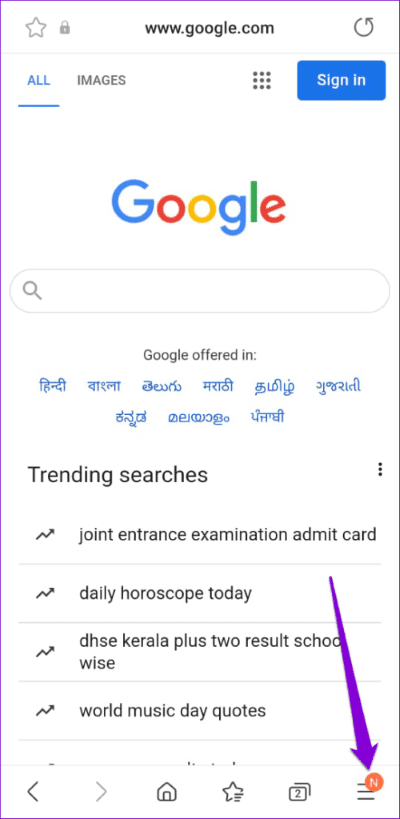
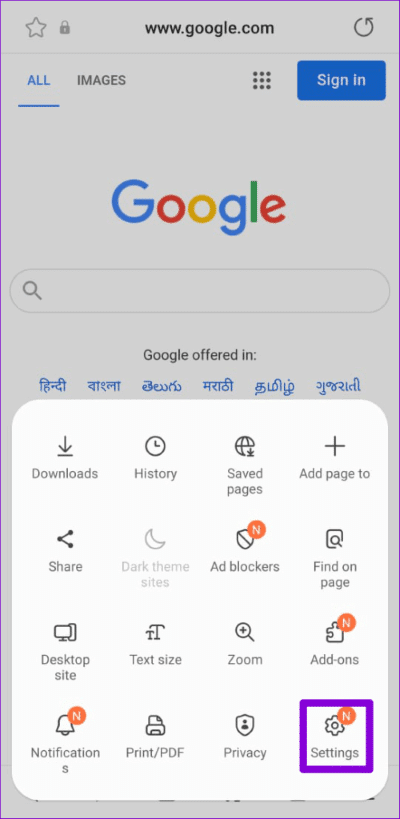
الخطوة 2: قم بالتمرير لأسفل للنقر على Labs وتعطيل جميع الميزات التجريبية من القائمة التالية. بعد ذلك ، حاول تحميل بعض صفحات الويب.
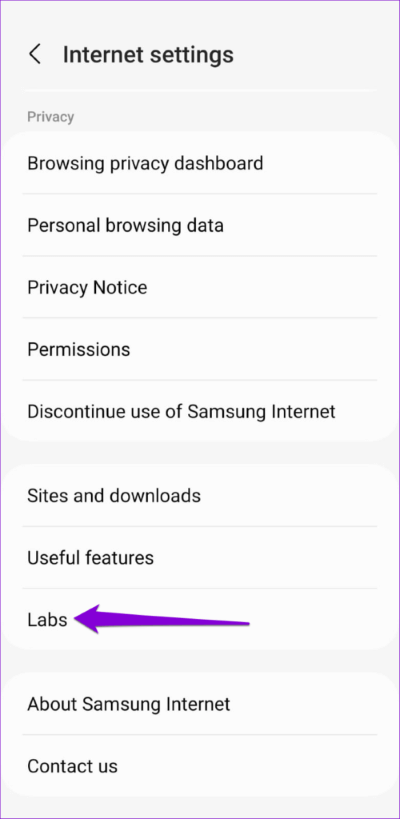
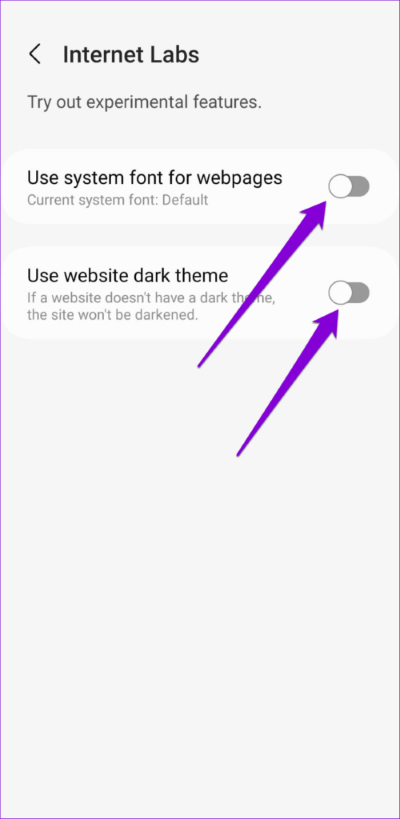
6. امسح بيانات تطبيقات الإنترنت الخاصة بشركة Samsung
هناك احتمال أن تكون بعض بيانات تطبيقات متصفح الإنترنت من Samsung على هاتفك تالفة. إذا كان الأمر كذلك ، يمكنك محاولة مسح البيانات لتطبيق متصفح الإنترنت من Samsung. لاحظ أن هذا سيؤدي إلى إزالة كل محفوظات المتصفح وإعادة تعيين التطبيق إلى إعداداته الافتراضية.
الخطوة 1: اضغط لفترة طويلة على أيقونة تطبيق متصفح الإنترنت Samsung واضغط على أيقونة “i” من القائمة التي تظهر. ثم انتقل إلى التخزين.
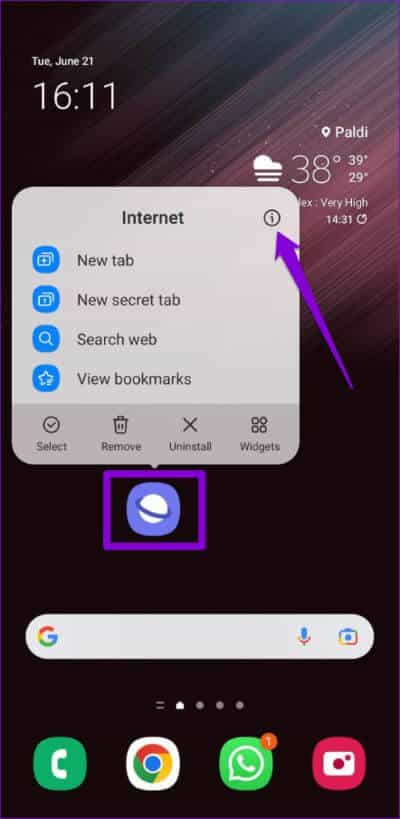
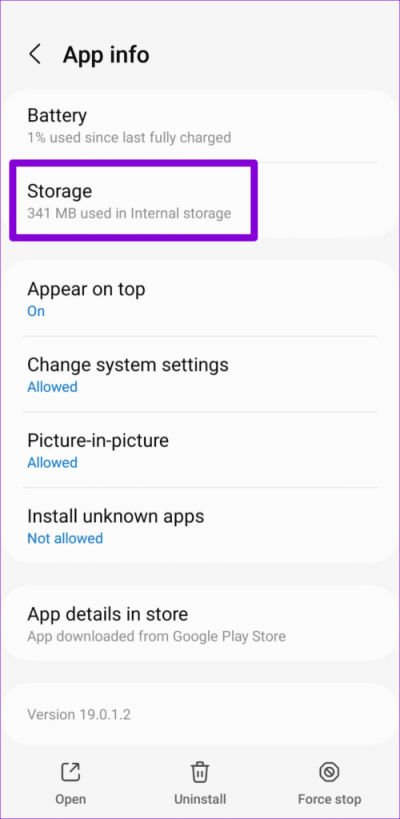
الخطوة 2: اضغط على خيار مسح البيانات واضغط على حذف للتأكيد.
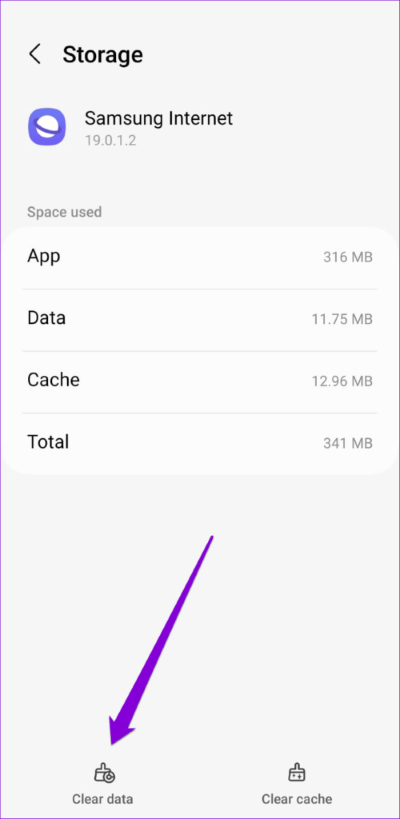
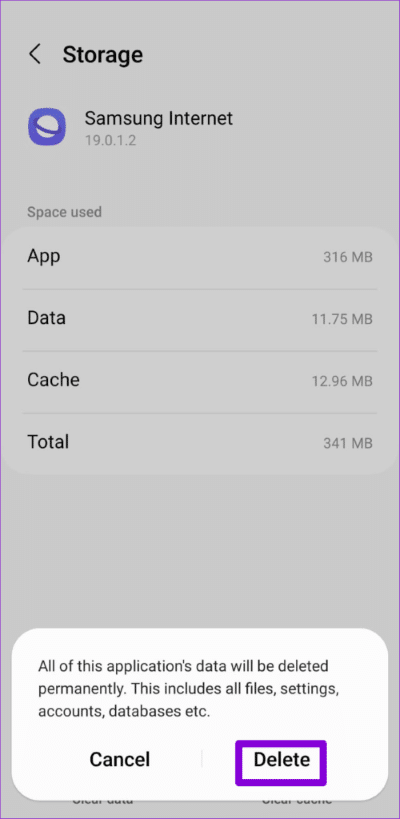
7. قم بتحديث تطبيق SAMSUNG INTERNET
لا يمنحك تحديث أحد التطبيقات إلى أحدث إصدار إمكانية الوصول إلى الميزات الجديدة فحسب ، بل يعمل أيضًا على إصلاح مشكلات الأداء. إذا لم يعمل شيء آخر ، فيمكنك محاولة تحديث تطبيق Samsung Internet على هاتفك. توجه إلى Play Store أو Galaxy Store لتحديث تطبيق متصفح الإنترنت Samsung ومعرفة ما إذا كان ذلك سيؤدي إلى حل المشكلة.
استئناف التصفح
نأمل أن تكون الحلول المذكورة أعلاه مفيدة ويمكن لمتصفح الإنترنت من Samsung تحميل صفحات الويب مرة أخرى. إذا لم يكن الأمر كذلك ، فقد ترغب في التبديل إلى بديل مستعرض الإنترنت من Samsung لفترة من الوقت.
